Хотите создать видеопоздравление, опубликовать влог на YouTube или сделать красивую нарезку из клипов для социальных сетей? Чтобы видеоролик было интересно смотреть, нужно добавить фоновую мелодию. Для наложения трека понадобится удобное программное обеспечение.
Чтобы упростить поиск, мы составили рейтинг редакторов. При выборе учитывали:
- бесплатность или наличие пробной версии;
- инструменты для редактирования аудио;
- экспорт результата в популярном формате;
- интерфейс на русском языке.
В этой статье вы найдете обзор только 5 лучших приложений. Перейдите по ссылке, чтобы ознакомиться с полным рейтингом и узнать, как добавить музыку к видео десятью способами и какие программы для монтажа еще можно использовать на компьютере.
ВидеоМОНТАЖ
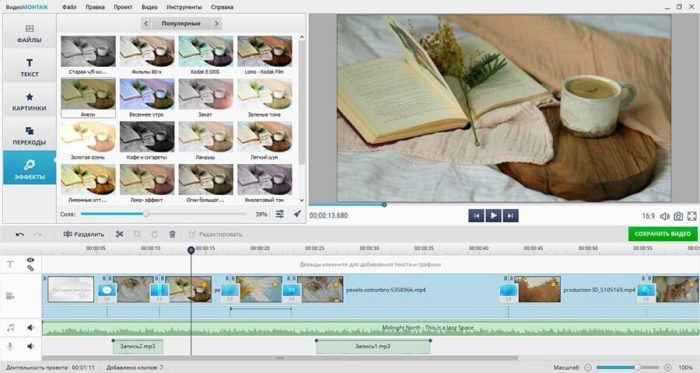
Программное обеспечение для монтажа и редактирования видеороликов. В приложении ВидеоМОНТАЖ можно работать с любым количеством клипов, создавать титры, накладывать музыку и записывать озвучку. Вы сможете настроить громкость каждой дорожки и применить эффекты плавного появления и затухания.
Софт можно скачать бесплатно по ссылке и установить на компьютеры с Windows 11, 10, 8, 7.
ВидеоМОНТАЖ
Особенности:
- обрезка и разделение видеороликов и аудиотреков;
- настройка освещения и цвета изображения;
- создание точки громкости и регулировка уровня звука на определенном фрагменте;
- усиление уровня звука в видеоклипе в 6 раз.
Плюсы:
- встроенная коллекция музыки со свободной лицензией;
- готовые дизайны титров, эффекты и графические элементы;
- экспорт результата в HD-качестве;
- предустановки для YouTube, Facebook, ВКонтакте и других платформ.
Минусы:
- софт доступен бесплатно только на ознакомительный период.
YouTube защищает авторское право и блокирует любые видеоролики, которые нарушают правила платформы. При трех предупреждениях канал даже могут заблокировать, а пользователю запретить создавать новые аккаунты. Нарушением может считаться использование в видео защищенной музыки, поэтому для публикации следует подбирать мелодии со свободной лицензий. Редактор ВидеоМОНТАЖ предоставляет каталог музыкальных композиций, которые можно добавлять без опасений за свой канал.
AVS Video Editor
В AVS Video Editor можно импортировать видеофайлы с ПК или захватить клип с экрана и веб-камеры. Затем вы сможете обработать видеоряд и добавить аудиозапись с ПК или захватить голос с микрофона. При создании озвучки можно указать источник, формат файла и громкость материала.
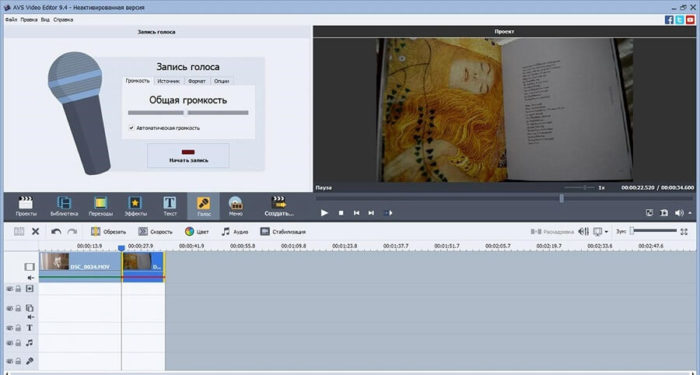
Особенности:
- использование готовых дизайнов титров;
- регулировка освещения и цвета изображения;
- нарезка видео- и аудиофайлов;
- усиление звука и удаление шумов;
- встроенный эквалайзер для настройки частот аудио.
Плюсы:
- каталог изображений, клипов и аудиозаписей;
- поддержка 4К;
- подготовка клипа к публикации на Vimeo, Flickr и YouTube.
Минусы:
- высокие требования к оборудованию — нужен процессор Intel Core i5 или новее и 4 ГБ ОЗУ;
- базовая версия имеет ограниченный функционал и размещает водяной знак.
VideoPad Video Editor
Подходит для базового редактирования видеоклипов и коррекции аудиодорожки. В VideoPad Video Editor можно работать с роликами и изображениями, монтировать простые проекты, создавать титры и накладывать аудиофайлы с компьютера. Вы сможете применить встроенные эффекты: панорамировать звук, усиливать звучание, создавать эхо и т.д.

VideoPad Video Editor
Особенности:
- сведение и обрезка аудиотреков;
- добавление реверберации и фланжера;
- работа с несколькими аудиодорожками;
- изменение скорости материала;
- встроенный эквалайзер.
Плюсы:
- поддержка 360-градусного видео;
- экспорт видеофайлов с разрешением до 4К;
- совместимость с Windows, MacOS, iPhone, iPad.
Минусы:
- часть инструментов и плагинов недоступны в базовом пакете;
- высокая стоимость лицензии — от 34.99 долларов;
- нет встроенной коллекции аудиозаписей.
Бесплатная версия программы VideoPad предлагает ограниченный функционал. Например, можно работать только с одной аудиодорожкой и использовать часть эффектов и плагинов. Также нельзя выводить результат в MP4 в хорошем качестве.
DaVinci Resolve
Продвинутый видеоредактор, который содержит профессиональные инструменты для видеомонтажа, выполнения цветокоррекции, микширования и постобработки аудиодорожки. DaVinci Resolve позволит записать закадровые комментарии и импортировать аудиофайлы. Затем вы сможете монтировать и сводить треки, управлять громкостью, использовать эффекты появления и затухания.
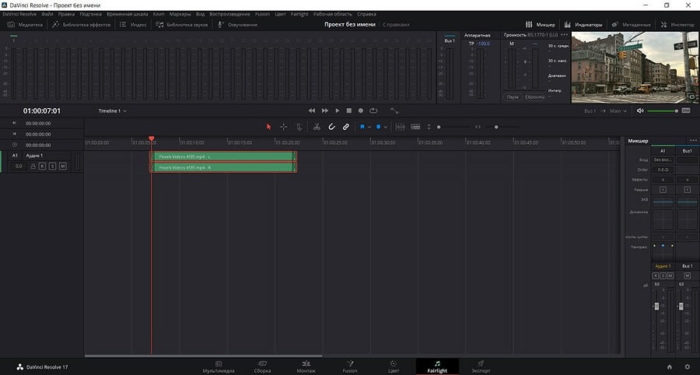
DaVinci Resolve
Особенности:
- регулировка цветовых кругов и кривых;
- использование настраиваемых горячих клавиш;
- 4-полосный эквалайзер для регулировки звучания;
- просмотр и управление звуковой волной.
Плюсы:
- библиотека титров, переходов, видеоэффектов;
- работа с 3D-графикой и анимацией;
- встроенные звуковые эффекты и сэмплы.
Минусы:
- мало обучающих материалов на русском;
- для загрузки базового пакета нужно создать аккаунт;
- требовательна к ресурсам системы — понадобится современная техника с 32 ГБ ОЗУ и 2 ГБ видеопамяти.
DaVinci Resolve предлагает множество профессиональных функций. Однако из-за сложного интерфейса и небольшого количества обучающих материалов на русском программа не подходит новичкам и среднеуровневым пользователям.
Shotcut
Подходит для редактирования медиа на нескольких дорожках и выполнения нелинейного монтажа видеороликов. В Shotcut можно нарезать видео- и аудиоматериалы, объединять файлы, создавать титры и выполнять цветокоррекцию. Также вы сможете отключить оригинальное аудио, сделать озвучку, применить звуковые эффекты, нормализовать громкость и добавить эхо.
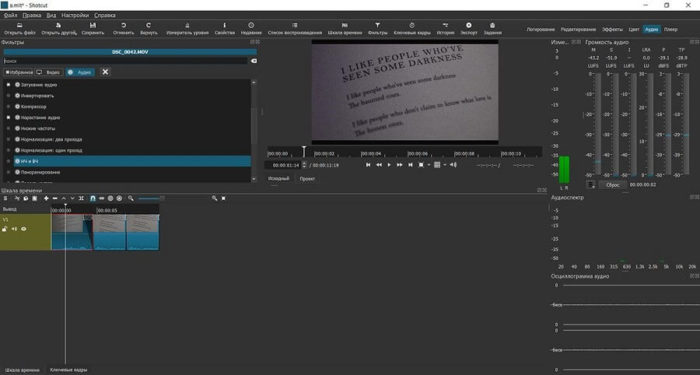
Shotcut
Особенности:
- изменение звуковых частот;
- подавление шумов в аудиозаписи;
- вырезание лишних отрывков из дорожек;
- усиление уровня звука в несколько раз.
Плюсы:
- поддержка 4К;
- профили экспорта для YouTube;
- совместимость с Linux, macOS, Windows.
Минусы:
- нет коллекции музыкальных композиций;
- мало видеоуроков и обучающих статей на русском;
- запутанный интерфейс.
Выводы
Предложенные программы позволят не только наложить музыку, но и обработать видеоклип. Выбор программного обеспечения зависит от ваших навыков. Для начинающих и среднеуровневых пользователей лучшим вариантом будет редактор ВидеоМОНТАЖ. Профессионалам стоит обратить внимание на DaVinci Resolve. Загрузите подходящий вариант и быстро создайте красивый видеоролик!








Всем привет! Скажите, в ВидеоМОНТАЖе можно вырезать части озвучки? или надо будет перезаписывать каждый раз? думаю этот редактор на постоянку скачать, красивый и понятный вроде